
רובֿ אָפט, דער פּראָסט באַניצער קענען זען די נאָמען פון די דינאַמיש MSVCR100.DLL ביבליאָטעק אין דעם טעות אָנזאָג אַפּירינג ווען טריינג צו עפענען אַ פּראָגראַם אָדער שפּיל. דער אָנזאָג איז געשריבן דורך די גרונט פון דעם פּאַסירונג, דער קאָנטעקסט פון וואָס איז שטענדיק איין - די MSVCR100.dll טעקע איז ניט געפֿונען אין די סיסטעם. דער אַרטיקל וועט דיסמאַנאַל די מערסט עפעקטיוו וועגן צו עלימינירן דעם פּראָבלעם.
מעטאָד 1: MSVCR100.dll Loading
איר קענען באַקומען באַפרייַען פון דעם פּראָבלעם מיט אַ פּשוט אראפקאפיע פון די טעקע זיך. צו טאָן דאָס, עס איז גענוג צו אָפּלאָדירן עס און שטעלן עס אין די ריכטיק וועגווייַזער. דער דרך צו עס, ליידער, אין יעדער ווערסיע פון Windows איז אַנדערש, אָבער פֿאַר דיין אַס איר קענען לערנען עס פון דעם אַרטיקל. און אונטן וועט זיין אַ בייַשפּיל פון ינסטאָלינג די דלל טעקע אין Windows 10.
- עפֿן די "Explorer" און גיין צו דער טעקע ווו די דאַונלאָודיד טעקע פון דינאַמיש ביבליאָטעק MSVCR100.dll איז ליגן.
- נאָכמאַכן דעם טעקע ניצן די קאָנטעקסט מעניו אָפּציע "קאָפּיע" אָדער דרינגלעך Ctrl + C.
- גיין צו די סיסטעם וועגווייַזער. אין Windows 10, עס איז אויף דעם וועג:
C: \ Windows \ system32
- שטעלן די קאַפּיד טעקע אין דעם טעקע. איר קענען טאָן דאָס דורך די קאָנטעקסט מעניו דורך סאַלעקטינג די "פּאַפּ" נומער, אָדער מיט די CTRL + V האָטקייס.
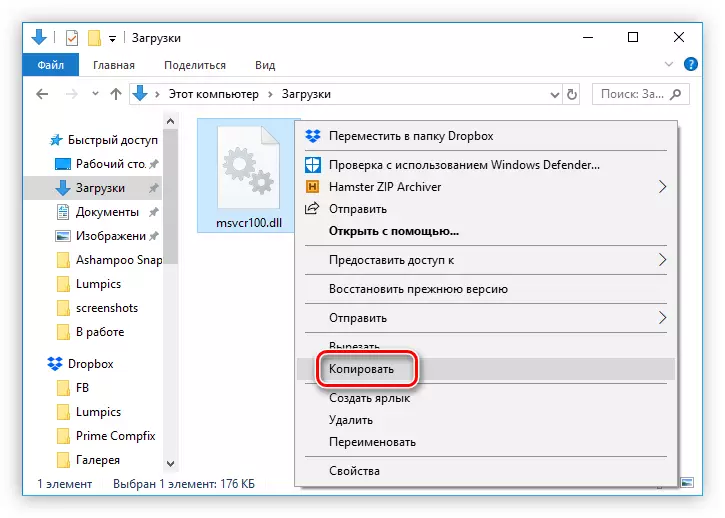
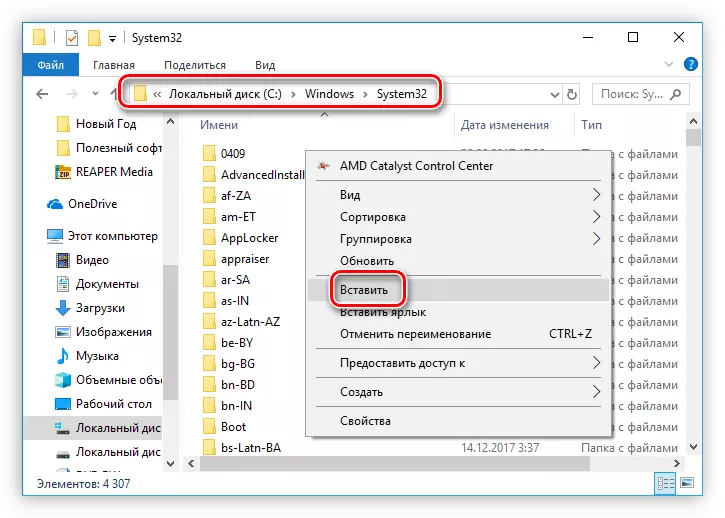
איר קען אויך דאַרפֿן צו פאַרשרייַבן די ביבליאָטעק אין די סיסטעם. דער פּראָצעס קענען אָנמאַכן עטלעכע שוועריקייטן אין אַ פּראָסט באַניצער, אָבער אויף אונדזער וועבזייטל עס איז אַ ספּעציעל אַרטיקל וואָס וועט העלפֿן אין אַלץ צו פֿאַרשטיין.
לייענען מער: ווי צו פאַרשרייַבן אַ דלל טעקע אין Windows
מעטאָד 2: ינסטאַלירונג MS Visual C ++
די MSVCR100.dll ביבליאָטעק אַרייַן די אַס ווען ינסטאָלינג Microsoft Visual C ++ ווייכווארג. אָבער עס איז ווערט צו באַצאָלן ופמערקזאַמקייט צו די פאַקט אַז דער געוואלט ווערסיע פון דער ביבליאָטעק איז אין אַסעמבאַלינג 2010.
צו קאָנטראָלירן די MS Visual C ++ פּעקל צו דיין פּיסי, נאָכפאָלגן די סטעפּס:
- סעלעקטירן דיין סיסטעם שפּראַך און גיט "אראפקאפיע".
- אויב איר האָט אַ 64-ביסל סיסטעם, און אין די פֿענצטער, שטעלן די צייכן ווייַטער צו די צונעמען פּעקל, אַנדערש אַראָפּנעמען אַלע די טשעקקבאָקסעס און גיט די "אָפּזאָגן און פאָרזעצן" קנעפּל.
- באַשטעטיקן אַז איר האָט לייענען דעם טעקסט פון די העסקעם, שטעלן אַ טיקען ווייַטער צו די קאָראַספּאַנדינג שטריקל און גיט די ינסטאַלל קנעפּל.
- וואַרטן ביז די ינסטאַלירונג פּראָצעס איז געענדיקט.
- דריקט "ענדיקן."
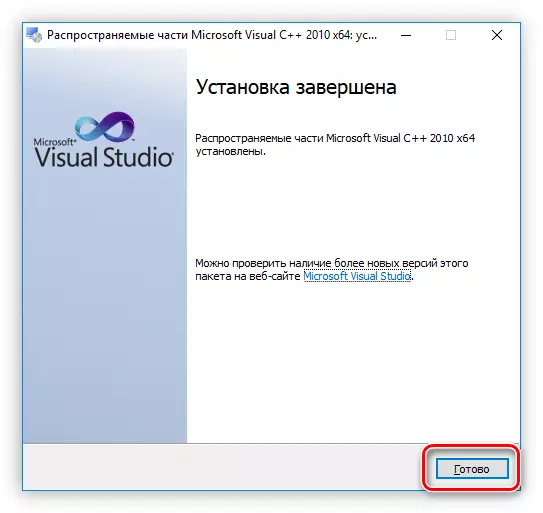
באַמערקונג: עס איז רעקאַמענדיד צו ריסטאַרט די קאָמפּיוטער נאָך די ינסטאַלירונג איז געענדיקט. דאָס איז נייטיק אין סדר פֿאַר אַלע אינסטאַלירן קאַמפּאָונאַנץ צו ינטעראַקט ריכטיק מיט די סיסטעם.
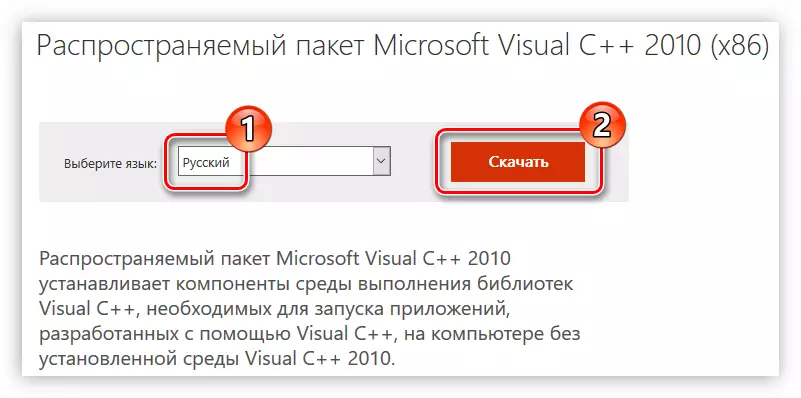
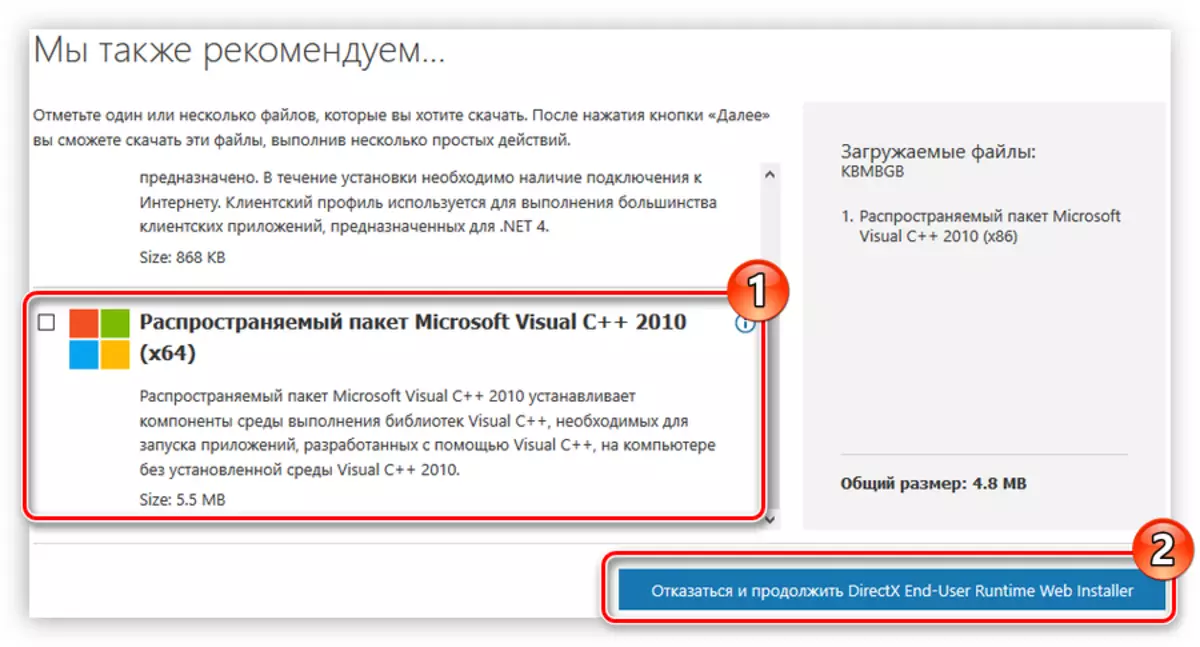
איצט דער ינסטאַללער טעקע איז אויף דיין קאָמפּיוטער. לויפן עס און נאָכגיין די ינסטראַקשאַנז צו ינסטאַלירן מיקראָסאָפט וויסואַל C ++ 2010:
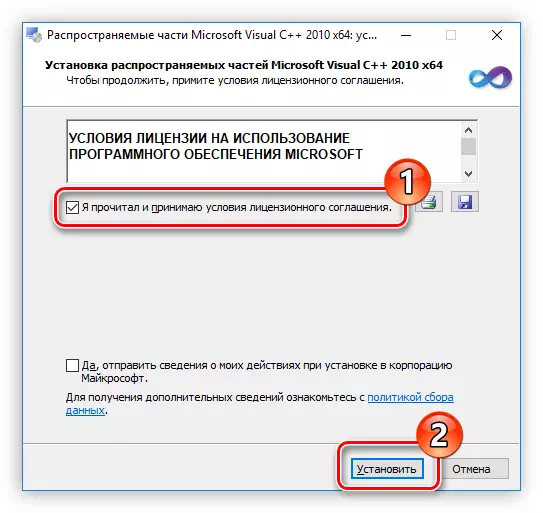
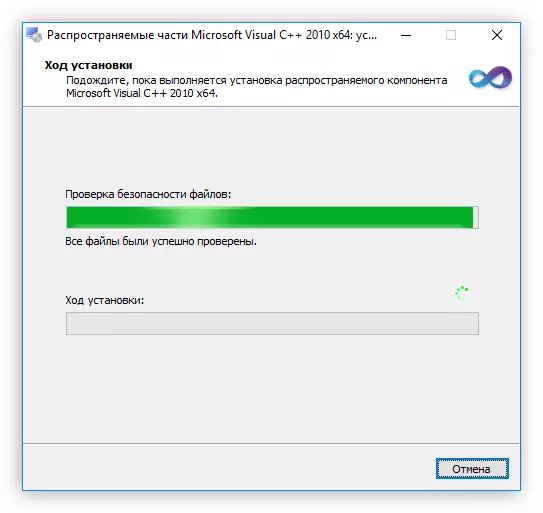
איצט די MSVCR100.dll ביבליאָטעק איז לאָוקייטאַד אין די אַס און דער טעות ווען סטאַרטינג אַפּלאַקיישאַנז איז ילימאַנייטאַד.
נאָך אַלע די אַקשאַנז געטאן, דער טעות וועט זיין ילימאַנייטאַד און דער שפּיל וועט זיין לאָנטשט אָן פראבלעמען.
